در ۶ مهر ماه ۱۴۰۲ از بزرگ تری آپدیت اکسل، یعنی افزوده شدن پایتون به اکسل توسط دوست عزیزم بابک هوشمند مطلع شدم. اولین تصورم آن بود که پایتون به جای VBA که زبان برنامه نویسی اکسل، نشسته است و VBA بازنشسته میشود.
این تصور از آنجا نشات میگرفت که در همین اواخر در سایت مایکروسافت و در قسمت voice of customers ، درخواست جایگزینی VBA با پایتون در صدر درخواستها جا داشت و تقریبا ۳۰۰۰ رای (تا آنجایی که یادم میآید داشت، این سایت اکنون از دسترس خارج شده است) و این درخواست توسط تیم اکسل به حالت بررسی درآمده بود. (یعنی ابهام داشت که نتیجه آن چه خواهد بود).
اما اینگونه نبود، یعنی پایتون جایگزین VBA نشده بود. بلکه در هر سلول اکسل میتوانستیم کد پایتون بنویسیم. در واقع هر سلول اکسل به یک محیط برنامه نویسی پایتون تبدیل شده بود و هم اکنون اکسل هم به صورت یکی از محیطهای ساده برنامه نویسی پایتون میتواند مورد استفاده قرار بگیرد بنابراین این آپدیت بهاری است در اکسل و رویکردهای جدیدی در اکسل از اکسل شکوفا میشود و میوههای شیرین آن کام همگان را خوش خواهد کرد.
🌺🌼🌻 پایتون در اکسل، این بهار اکسلی بر همه شما مبارک باد.
قطعا شما که در حال خواندن این مقاله هستید، سوالاتی دارید که سعی خواهم کرد به آنها پاسخ دهم تا این مسیر برای شما روشن تر شود.
توجه داشته باشید که منبع این مقاله هیچ وب سایت فارسی و یا انگلیسی نیست و توسط فرساران تهیه و در محیط واقعی اکسل تهیه شده است، بنابراین کپی برداری و یا اقتباس از این مقاله بدون ارجاع به آن دستبرد علمی محسوب میشود.
در کدام نسخه اکسل، پایتون به اکسل اضافه شده است؟
⚡ توجه داشته باشید که در نسخه اکسل 2016 و ماقبل اساسا به دلیل عدم پشتیبانی از آرایههایی که Spell شوند، امکان استفاده از پایتون در اکسل در عمل میسر نیست. بنابراین ترفندهایی که در برخی از کانالهای فارسی مشاهده میکنید، بدون استفاده خواهند بود.
آیا باید قبلا پایتون را نصب کرده باشیم؟
همانطور که گفته شد تفسیر کدهای پایتون بر روی کامپیوتر شما انجام نمیشود و باید به اینترنت متصل باشید تا کدها و دادهها به سرورهای مایکروسافت ارسال شوند و نتیجه آن بعد از تفسیر به شما برگردانده میشود.
در نگاه اول به نظر شاید این یک محدودیت باشد که البته اینگونه هم هست اما باید بدانید که این موضوع یک مزیت مهم دارد، زیرا IT بسیاری از سازمانها و شرکتها به کاربران خود اجازه نصب پایتون را نمیدهند و به همین دلیل این یک مزیت مهم برای همگان است. از سوی دیگری سرعت اینترنت در این کشورهای آزاد و توسعه یافته این سیاره (بجز ایران و چند کشور که در قعر جدول سرعت اینترنت هستند) به اندازه کافی زیاد است که این امکان به سادگی میسر شود.
خطای #BUSY! در اکسل در هنگام اجرای یک کد پایتون به چه معنی است؟
این یک خطا نیست بلکه نشان میدهد که کدهای پایتون برای اجرا و تفسیر به سروهای سایت مایکروسافت ارسال شدهاند.
خطای #PYTHON! در اکسل به چه معناست؟
این خطا یعنی تفسیر و اجرای کد پایتون شما با خطا مواجه شده است و این خطا را خواهید گرفت. البته در Pane کنار اکسل به نام Diagnostics، دلیل این خطا را خواهید دید. برای مثال در کد زیر (که در formula bar مشاهده میکنیم) خواستهایم که یک عدد و متن را به هم بچسبانیم که نتیجه آن خطای unsupported operand type شده است:
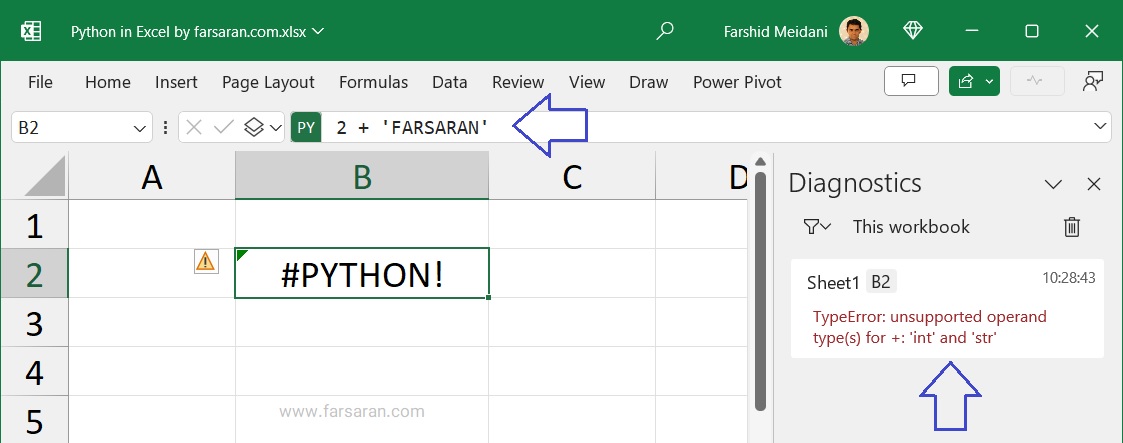
ویدئوی معرفی در سایت مایکروسافت:
در کدام نسخه اکسل میتوانیم از زبان پایتون استفاده کنیم؟
فعلا (مرداد ۱۴۰۲) برای برنامه نویسی به زبان پایتون در اکسل، باید از نسخه office 365 را خریداری کرده باشید و همچنین در تنظیمات Excel گزینه Beta Channel را فعال کرده باشد تا بتوانید از این آپدیت استفاده کنید. در نسخه Excel 2021 این گزینه وجود ندارد حتی اگر آن را آپدیت کنید.
در تصویر زیر این تنظیمات را به صورت اجمالی مشاهده میکنید: (برای مشاهده دقیق تصویر، روی آن کلیک کنید.)
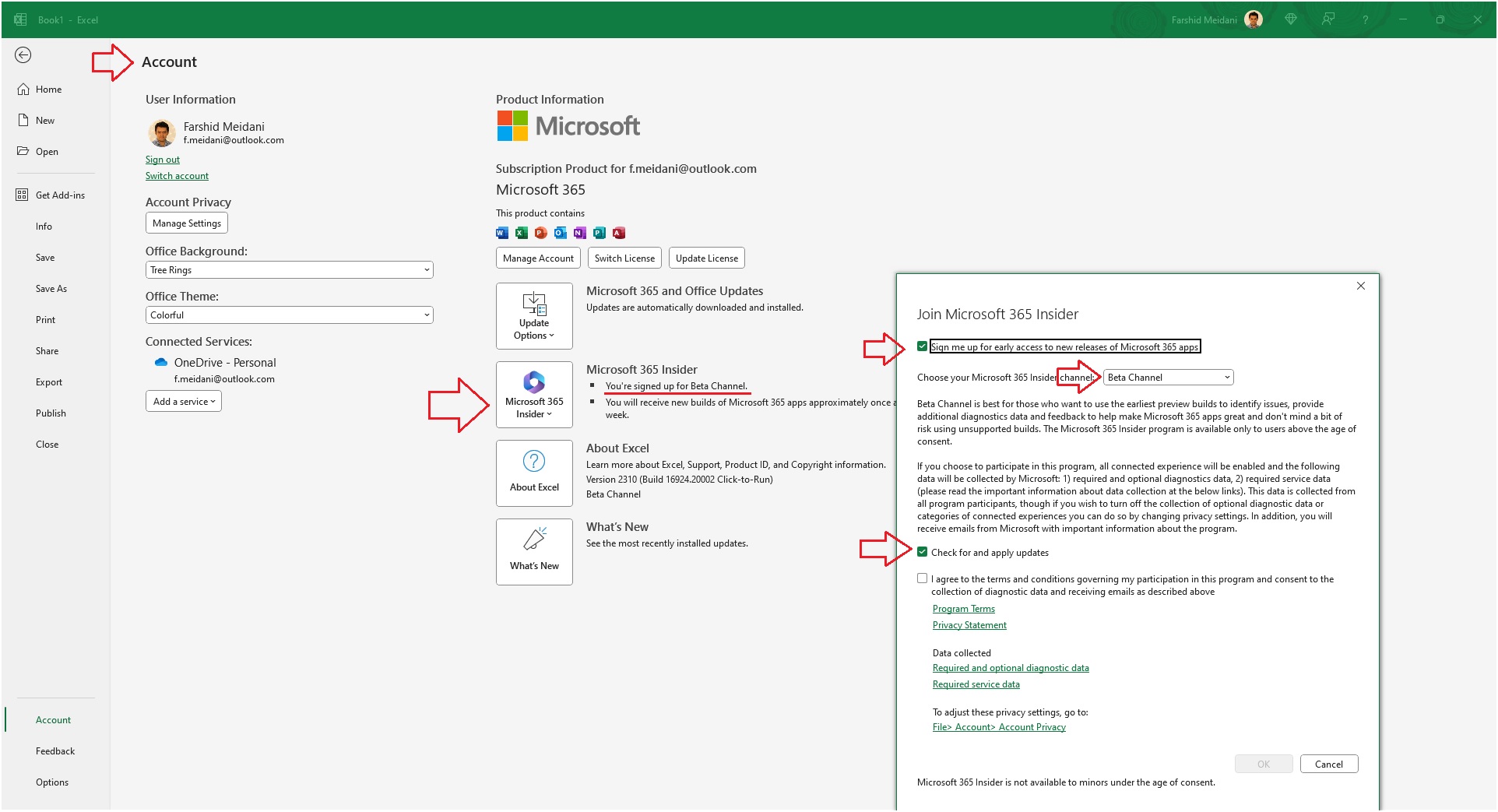
شما هم تجربه یا دیدگاه خود را بنویسید:
یک دیدیگاه جدید // خودم
سلام استاد وقت بخیر تنظیمات insider در آفیس من نیومده راه دیگه ای برای تنظیمات وجود داره؟
باید آفیس 365 را قانونی خریداری کنید.
استاد لطفا منبعی معرفی کنید قانونی خریداری کنم و اینکه از کجا مطلع بشم که آفیس 365 من قانونی هست
من از دوستی که خارج از ایران است خواستم که خریداری کند. اما برخی از سایت ها در ایران این کار را انجام می دهند اما خود من استفاده نکردم. بهتر است که ۱ ماهه بخرید و بعد تمدیدش کنید تا ریسک کمتری کنید.